윈도우10에서 ClearType 텍스트를 조정하면 화면에서 텍스트를 더 선명하게 볼 수 있습니다. 이 글에서는 윈도우10에서 ClearType 텍스트를 조정하는 방법에 대해 알아보겠습니다.
안녕하세요, 여러분! 오늘은 ‘윈도우10에서 ClearType 텍스트 조정하기’에 대해 이야기하겠습니다. ClearType 텍스트 기능은 화면에서 텍스트를 더 선명하게 보여주는 기능입니다. 윈도우10에서 이 기능을 조정하면, 화면에서 텍스트를 더 선명하게 볼 수 있습니다. 이 글에서는 윈도우10에서 ClearType 텍스트를 조정하는 방법에 대해 알아보겠습니다.
ClearType 텍스트 조정 방법
윈도우10에서 ClearType 텍스트를 조정하는 방법은 다음과 같습니다.
1. ‘제어판’ 열기: ‘제어판’을 열고, ‘모든 제어판 항목’에서 ‘글꼴’을 클릭합니다. 혹은 윈도우 찾기 에서 ‘ClearType 텍스트 조정‘을 검색합니다.
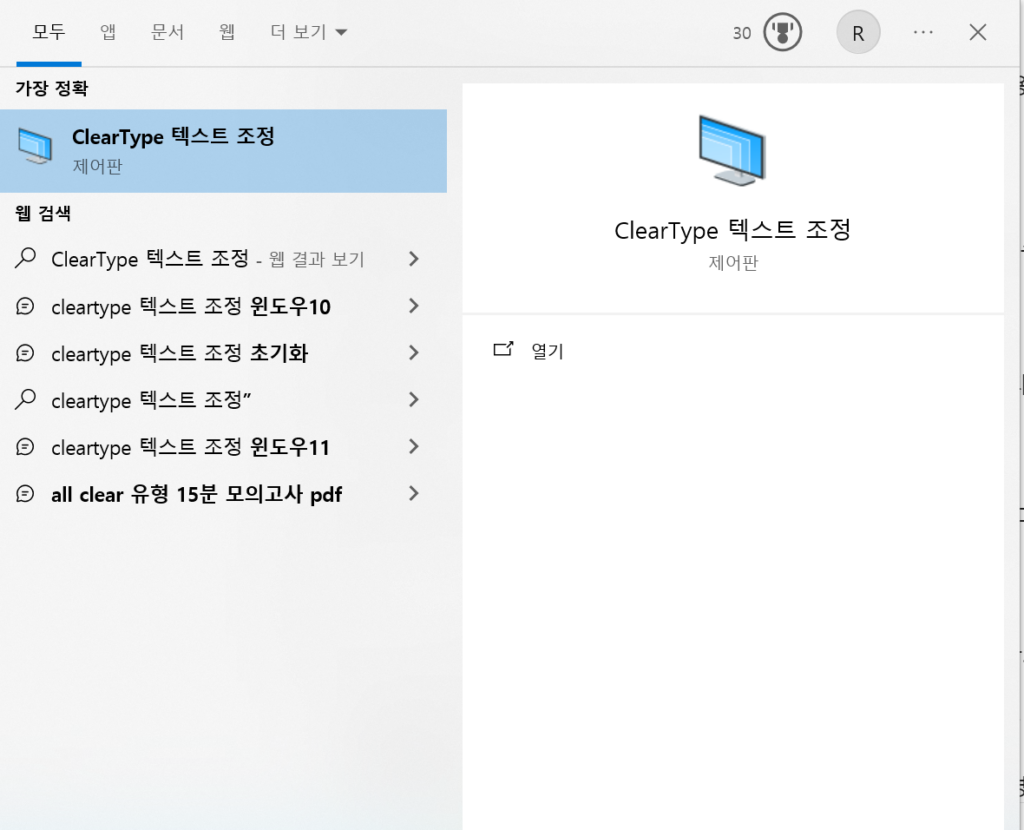
2. ‘ClearType 텍스트 조정’ 선택: ‘글꼴’ 화면에서 왼쪽 메뉴에 있는 ‘ClearType 텍스트 조정’을 선택합니다.
3. ‘ClearType 텍스트를 사용하도록 설정’ 체크: ‘ClearType 텍스트를 사용하도록 설정’ 체크박스를 선택하고, ‘다음’ 버튼을 클릭합니다.
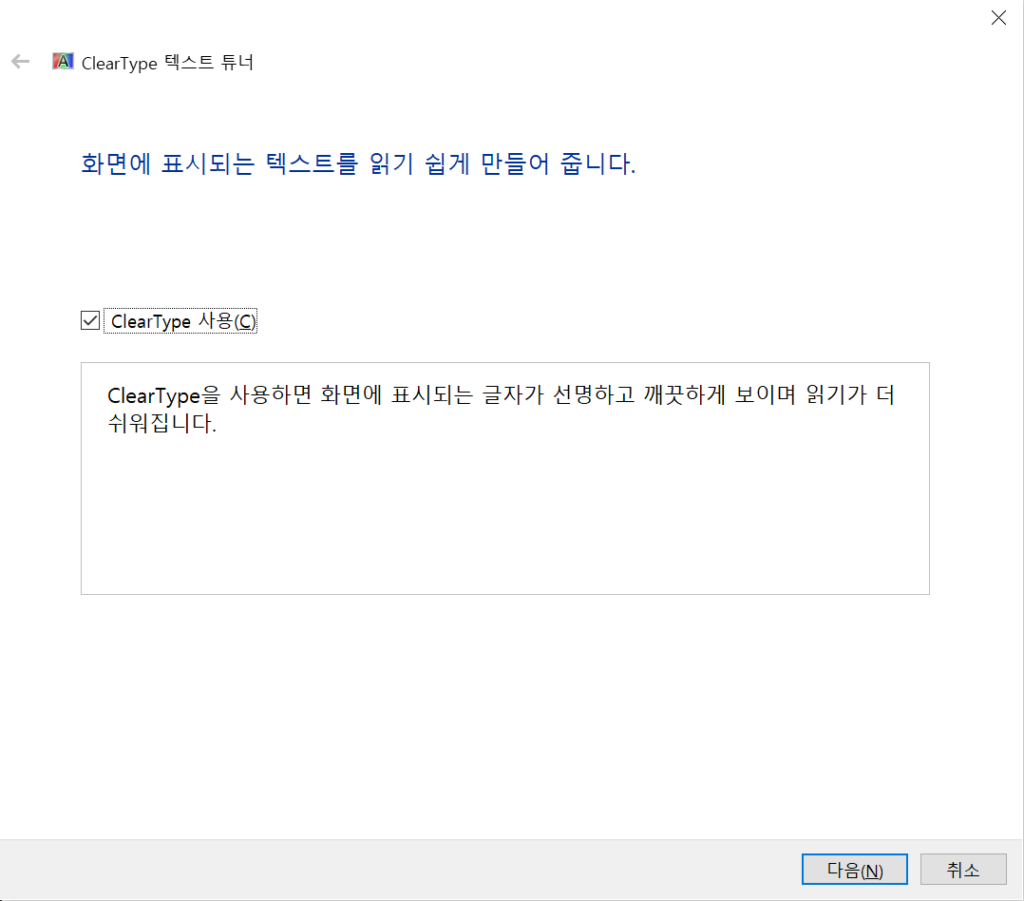
4. 화면 조정: 다음 화면에서 텍스트의 선명도를 조정하고, ‘다음’ 버튼을 클릭합니다.

5. 조정 완료: 마지막 화면에서 ‘완료’ 버튼을 클릭하여 조정을 완료합니다.
이러한 방법을 통해 윈도우10에서 ClearType 텍스트를 조정할 수 있습니다.
팁
ClearType 텍스트를 조정할 때, 다음과 같은 팁을 참고하면 도움이 됩니다.
- 모니터 조정: ClearType 텍스트를 조정하기 전에, 모니터의 해상도와 밝기, 명암 등을 먼저 조정하는 것이 좋습니다.
- 다양한 조건에서 테스트: ClearType 텍스트를 조정한 후, 다양한 배경색과 글꼴에서 텍스트를 확인하여 최적의 선명도를 찾는 것이 좋습니다.
결론
ClearType 텍스트 기능은 화면에서 텍스트를 더 선명하게 보여주는 기능입니다. 이 글을 통해 윈도우10에서 ClearType 텍스트를 조정하는 방법과 팁에 대해 알아보았습니다. 이제 여러분도 윈도우10에서 ClearType 텍스트를 조정하여 화면에서 텍스트를 더 선명하게 볼 수 있겠습니다. 그럼, 다음에 또 만나요!
